Как перейти с Gumroad на WordPress (шаг за шагом)
Опубликовано: 2022-12-27Вы хотите перейти с Gumroad на WordPress?
Gumroad — это онлайн-рынок, на котором пользователи могут продавать цифровые товары. От игр до музыки, курсов и видео — раньше Gumroad была хорошей платформой электронной коммерции для авторов. Однако многие пользователи хотят перейти с Gumroad на WordPress, потому что они подняли комиссию до 10% за каждую транзакцию.
В этой статье мы покажем вам, как легко перейти с Gumroad на WordPress, чтобы вы могли развивать свой онлайн-бизнес без налога Gumroad.
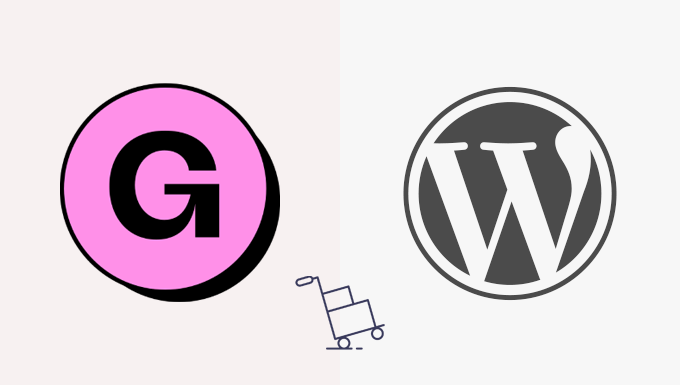
Почему вам нужно перейти с Gumroad на WordPress?
Gumroad — популярная платформа электронной коммерции, которая позволяет пользователям продавать цифровые товары в Интернете.
Однако теперь они взимают фиксированную плату в размере 10% с каждой продажи. Эти 10% не включают обработку кредитной карты или комиссию PayPal.
Кроме того, взимается дополнительная плата в размере 10%, если продукт продается через функцию «Gumroad Discover» или их программу «Global Affiliates». Это много сборов.
С другой стороны, WordPress бесплатен и не взимает с вас никакой платы за товары, которые вы продаете.
В отличие от Gumroad, WordPress дает вам свободу продавать что угодно в Интернете, включая физические версии ваших цифровых товаров. Кроме того, вы можете использовать любой платежный шлюз и свободно продвигать свой сайт.
Чтобы узнать больше, посмотрите наш полный обзор WordPress с плюсами и минусами.
Важно: Когда мы говорим WordPress, мы говорим о WordPress.org, также известном как WordPress с собственным хостингом, а не о WordPress.com, который является хостинговой платформой. Подробнее читайте в нашей статье о разнице между WordPress.com и WordPress.org.
При этом, вот краткий обзор того, что мы рассмотрим, чтобы перейти с Gumroad на WordPress.
- Что нужно для перехода с Gumroad на WordPress?
- Настройка вашего сайта WordPress
- Настройка платежного шлюза
- Импорт продуктов Gumroad в WordPress
- Перенос продуктов по подписке с Gumroad на WordPress
- Выберите и настройте свою тему WordPress
- Настройте электронную почту Easy Digital Download
- Развитие вашего бизнеса в WordPress
Готовый? Давайте начнем.
Шаг 1. Что нужно для перехода с Gumroad на WordPress?
Вам понадобятся следующие вещи, чтобы переключиться с Gumroad на WordPress.
- Доменное имя — это будет адрес вашего веб-сайта в Интернете (например, wpbeginner.com).
- Учетная запись веб-хостинга — здесь будут храниться все файлы вашего сайта. Все веб-сайты в Интернете нуждаются в хостинге.
- Бесплатный плагин Easy Digital Downloads для WordPress
- 30 минут вашего времени.
Обычно стоимость учетной записи веб-хостинга начинается с 7,99 долларов в месяц.
К счастью, люди из SiteGround согласились предложить пользователям WPBeginner щедрую скидку на готовый к электронной коммерции хостинг.
По сути, вы можете начать работу за 2,99 доллара в месяц.
Если по какой-то причине вы не хотите использовать SiteGround, вы также можете установить WordPress на другие хостинговые компании, такие как Bluehost, Hostinger и WP Engine, следуя довольно похожему процессу.
Давайте продолжим и рассмотрим, как приобрести домен, веб-хостинг и SSL-сертификат.
Во-первых, вам нужно посетить веб-сайт SiteGround и выбрать план, нажав кнопку «Получить план».
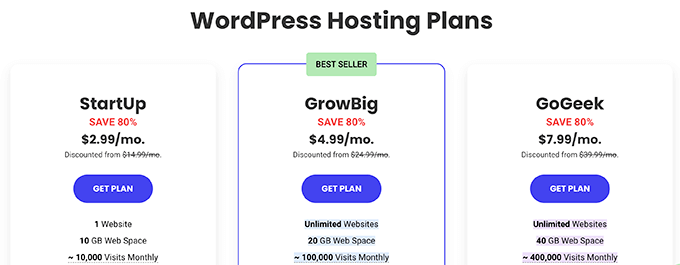
После этого SiteGround попросит вас ввести доменное имя для вашего сайта.
Вы можете найти доменное имя или, если оно у вас уже есть, вы также можете добавить его.

Если вы еще не придумали имя, посмотрите наше руководство о том, как выбрать лучшее доменное имя.
Наконец, вам нужно будет добавить информацию о своей учетной записи. Вы также сможете приобрести некоторые дополнительные опции.
Вы всегда можете добавить эти дополнения позже, если решите, что они вам нужны. Если вы не уверены, мы рекомендуем пропустить этот шаг.
Теперь вы можете завершить настройку, совершив платеж.
После этого вы получите электронное письмо от SiteGround со ссылкой для входа в панель управления вашей учетной записью хостинга.
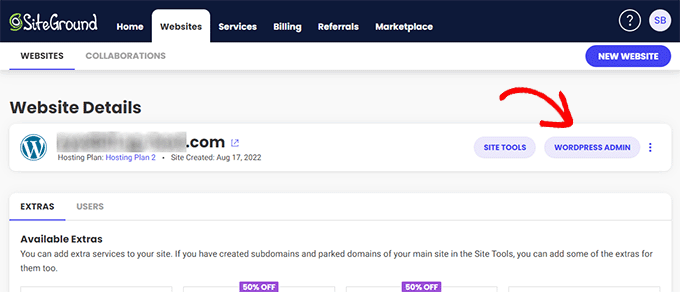
Отсюда перейдите на вкладку «Веб-сайты» и нажмите кнопку «Администратор WordPress» рядом с вашим сайтом.
Это приведет вас в область администрирования WordPress вашего веб-сайта, где вы заметите, что Easy Digital Downloads предустановлен на вашем веб-сайте.
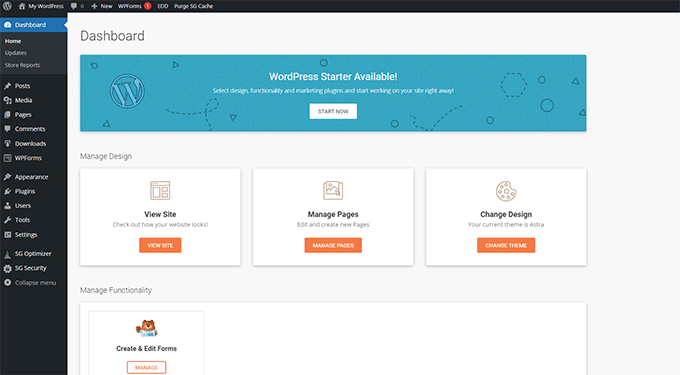
Шаг 2. Настройка вашего сайта WordPress
По умолчанию WordPress не имеет функции корзины покупок для электронной коммерции.
Если вы последовали нашему совету и зарегистрировались в SiteGround, то на вашем сайте WordPress теперь будет установлена Easy Digital Downloads, которая предоставляет все функции Gumroad, необходимые для продажи цифровых товаров.
С другой стороны, если вы используете другого хостинг-провайдера WordPress, вам необходимо сначала установить Easy Digital Downloads.
Просто установите и активируйте плагин Easy Digital Downloads. Для получения более подробной информации см. наше пошаговое руководство по установке плагина WordPress.
Примечание. В этом руководстве мы используем бесплатную версию Easy Digital Downloads. Существует также премиум-версия с дополнительными функциями и приоритетной поддержкой.
После активации вам необходимо посетить страницу « Загрузки» »Настройки в области администрирования WordPress, чтобы настроить свой магазин.
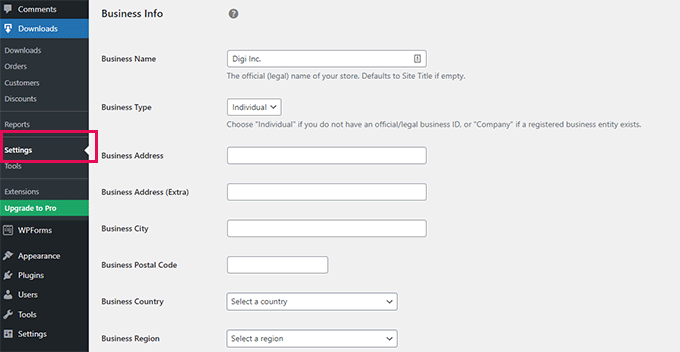
Во-первых, вам нужно указать название и тип компании.
После этого введите свой служебный адрес и страну. Эта информация используется для расчета налогов.
Наконец, нажмите кнопку «Сохранить изменения», чтобы сохранить настройки.
Затем вам нужно перейти на вкладку «Валюта» и выбрать валюту по умолчанию, которую вы хотите использовать в своем магазине.
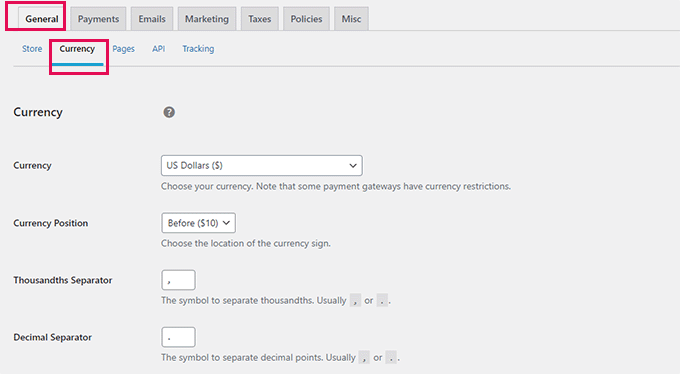
Не забудьте сохранить изменения, чтобы сохранить настройки.
Шаг 3. Настройка платежного шлюза
Чтобы принимать платежи в Интернете, вам необходимо настроить поставщика платежного шлюза.
Easy Digital Downloads по умолчанию поддерживает платежные шлюзы PayPal, Stripe и Amazon. Вы также можете добавить поддержку дополнительных платежных шлюзов с помощью надстроек.
Чтобы настроить платежи, просто перейдите на вкладку «Платежи» в настройках плагина.
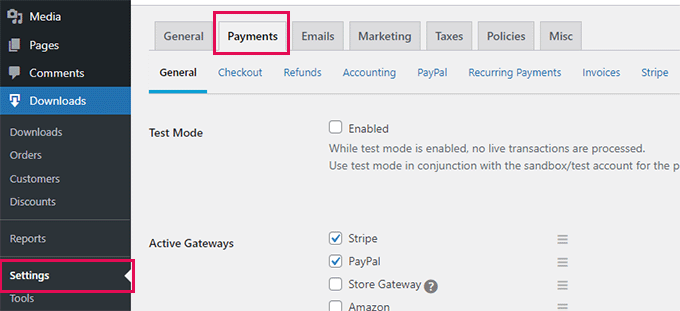
Отсюда вам нужно выбрать платежные услуги, которые вы хотите использовать. Вы можете выбрать более одного платежного сервиса, если хотите.
Мы рекомендуем использовать Stripe, так как он позволяет принимать кредитные карты из любой точки мира.
После этого выберите платежный шлюз по умолчанию и проверьте значки способов оплаты, которые вы хотите отображать при оформлении заказа.
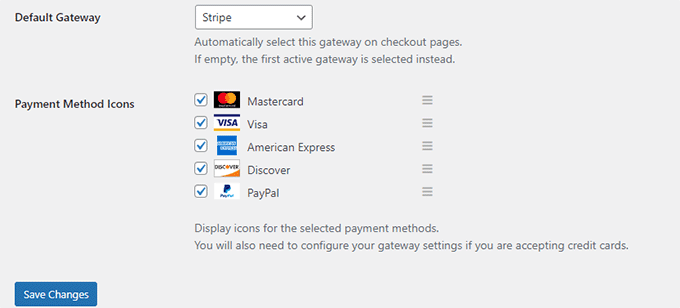
Наконец, нажмите кнопку Сохранить изменения, чтобы сохранить изменения.
После этого вам нужно нажать на отдельные вкладки платежного шлюза, чтобы настроить их.
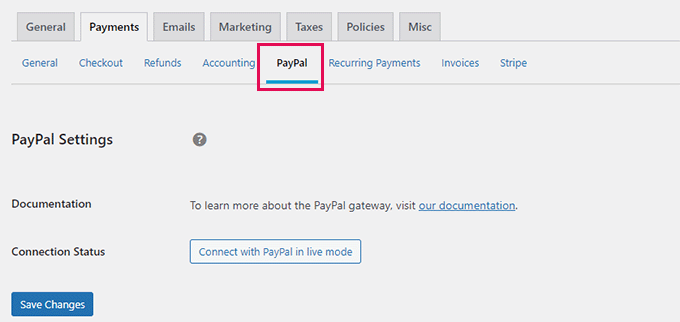
Например, нажав на Paypal, вы увидите кнопку для подключения вашей учетной записи PayPal.
Точно так же вы можете переключиться на вкладку Stripe и нажать кнопку «Подключиться к Stripe», чтобы настроить ее.
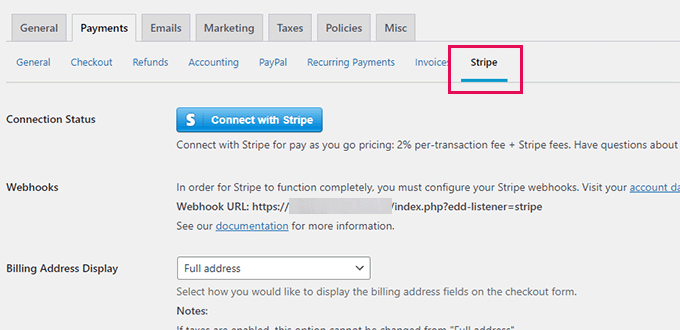
Шаг 4. Импорт продуктов Gumroad в WordPress
Следующим шагом будет импорт продуктов из Gumroad в Easy Digital Downloads в WordPress.
К сожалению, Gumroad не предоставляет простого способа экспортировать данные о вашем продукте в формат, совместимый с WordPress.
Вам нужно будет вручную переместить свои продукты из своей учетной записи Gumroad в Easy Digital Downloads.
Чтобы создать свой первый цифровой продукт, перейдите на страницу « Загрузки » и нажмите кнопку «Добавить новый» вверху.
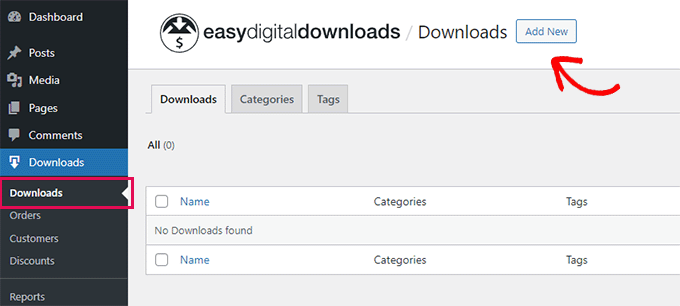
Теперь вы можете ввести имя вашего продукта в поле «Введите имя загрузки здесь». Ниже вы можете предоставить подробную информацию о вашем товаре.

Не стесняйтесь использовать изображения, видео, смайлики и текст, чтобы написать убедительное описание. Вы также можете просто скопировать и вставить описание вашего продукта Gumroad.
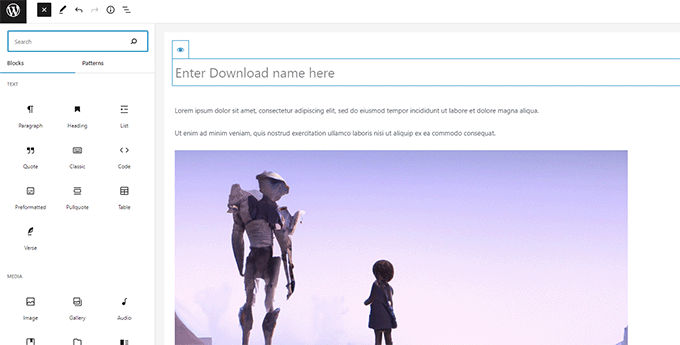
Совет: узнайте, как использовать редактор блоков WordPress для создания красивых макетов контента.
Вы также можете организовать свои загрузки по категориям и тегам. Это помогает пользователям просматривать и находить для загрузки интересующие их продукты.
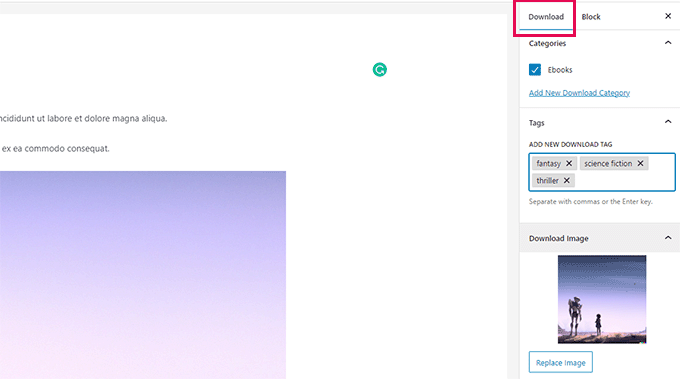
Вам также необходимо предоставить изображение для загрузки, оно будет основным изображением для загрузки и будет отображаться в разных местах на вашем веб-сайте.
Не стесняйтесь использовать изображение, которое вы использовали для своего продукта Gumroad.
Под редактором вы найдете параметры загрузки. Во-первых, вы можете установить цену загрузки.
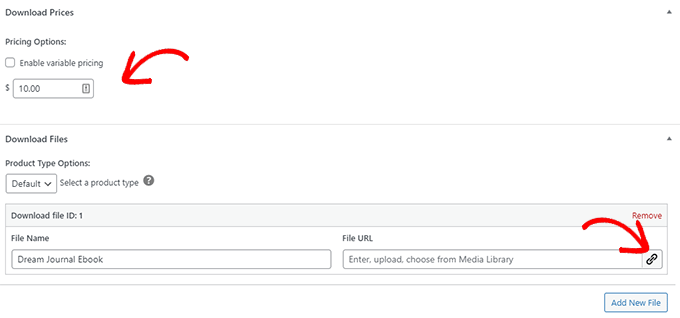
После этого вы можете выбрать тип загрузки. EDD поддерживает как одиночные загрузки, так и пакеты в качестве типов загрузки.
Ниже вы можете указать имя загружаемого файла, а затем нажать кнопку «Ссылка» в поле «URL-адрес файла», чтобы загрузить загружаемый файл.
Если вам нужно добавить дополнительные файлы в комплектный продукт, нажмите кнопку «Добавить новый файл», чтобы добавить их.
Наконец, вы можете предоставить любые дополнительные инструкции или примечания по загрузке. Они будут отображаться в квитанции о покупке, и некоторые плагины и темы также могут использовать эти инструкции.
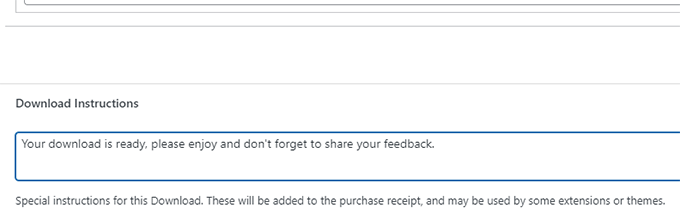
Когда вы закончите, просто нажмите кнопку «Опубликовать» в правом верхнем углу экрана, чтобы опубликовать загрузку.
Это сделает вашу загрузку общедоступной для покупки.
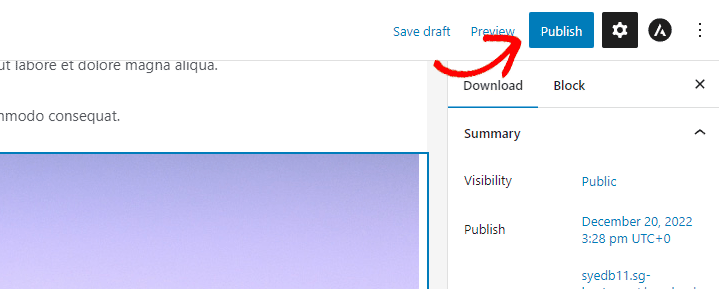
После публикации вы можете нажать кнопку «Просмотреть загрузку», чтобы увидеть загружаемый продукт в действии.
Вот как это выглядит на нашем тестовом сайте.
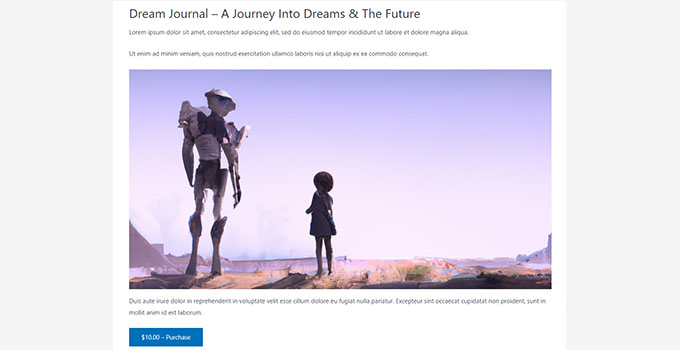
Повторите процесс, чтобы переместить все ваши продукты с Gumroad на ваш сайт WordPress.
Шаг 5. Перенос продуктов по подписке с Gumroad на WordPress
Некоторые пользователи продавали загрузки по подписке на Gumroad. По сути, клиенты приобретали план членства для доступа к загрузкам.
EDD предлагает повторяющиеся цифровые подписки как часть своего плагина Pro, который вы можете приобрести на их веб-сайте.
В качестве альтернативы, если вы продаете членство или онлайн-курсы, самый простой способ продать эти продукты — использовать MemberPress. Это лучший плагин членства в WordPress на рынке.
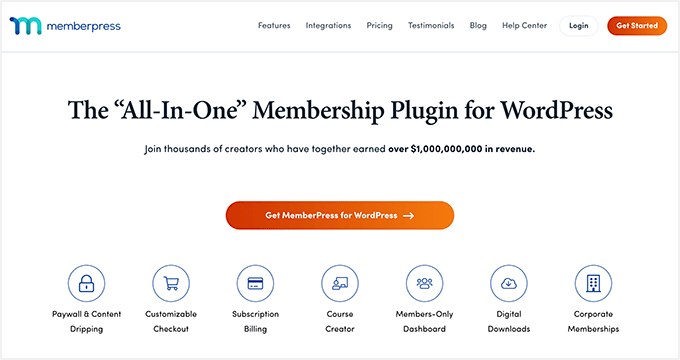
MemberPress позволяет продавать членские подписки, загрузку файлов и даже онлайн-курсы.
Для получения более подробной информации следуйте нашему руководству о том, как создать веб-сайт членства с пошаговыми инструкциями.
Шаг 6. Выберите и настройте тему WordPress
Темы — это шаблоны дизайна для вашего сайта WordPress. Они контролируют, как ваш сайт выглядит для пользователей.
Существуют тысячи бесплатных и платных тем WordPress, которые вы можете использовать на своем веб-сайте. Тем не менее, это изобилие может быть немного ошеломляющим для новичков.
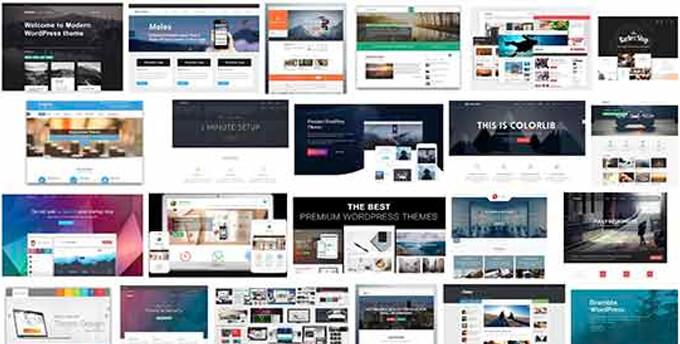
Чтобы упростить задачу, вы можете выбрать тему из нашего экспертного списка самых популярных тем WordPress.
После того, как вы выбрали тему, вы можете ознакомиться с нашим руководством для начинающих о том, как установить тему WordPress, чтобы запустить ее на своем веб-сайте.
Каждая тема WordPress поставляется с набором параметров, которые позволяют настроить ее в соответствии с вашими потребностями. Вы можете изменить цвета и макет, а также добавить свои собственные изображения и логотип.
После того, как ваша тема установлена, вы можете использовать наше руководство о том, как настроить тему WordPress, чтобы сделать ее своей.
Вы также можете использовать SeedProd для создания пользовательской темы WordPress (без написания кода).
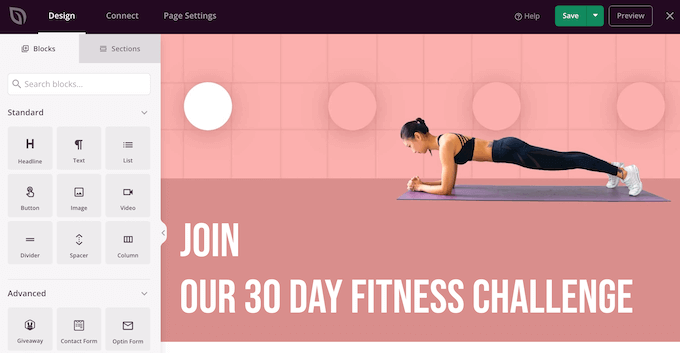
SeedProd — лучший конструктор страниц WordPress на рынке.
Он также позволяет вам легко создавать любые типы целевых страниц, страниц продуктов и настраиваемых страниц входа с помощью интерфейса перетаскивания.
Шаг 7. Настройте электронные письма Easy Digital Download
Как и Gumroad, Easy Digital Downloads также использует электронные письма для отправки пользователям квитанций о покупках, информации об учетной записи и инструкций по загрузке.
Однако, поскольку теперь вы продаете на своей собственной платформе, вы можете использовать свой собственный брендинг для этих электронных писем.
Просто перейдите на страницу « Загрузки» »Настройки и перейдите на вкладку «Электронная почта».
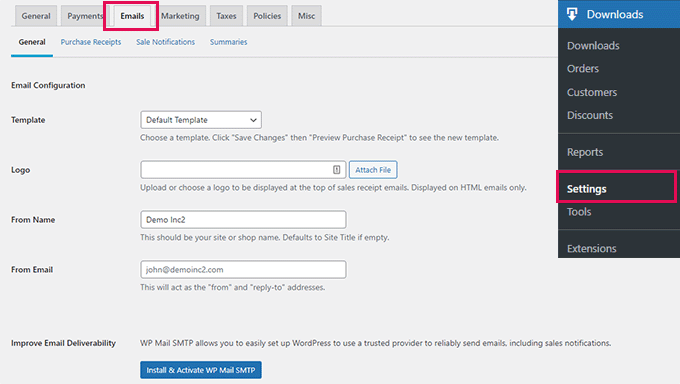
Отсюда вы можете предоставить логотип, который будет использоваться в ваших электронных письмах.
Ниже вы можете добавить имя, которое будет использоваться в качестве имени отправителя. Вы также можете указать адрес электронной почты, с которого будет отправлено письмо.
Мы рекомендуем использовать рабочий адрес электронной почты, потому что он выглядит более профессионально. Ваш хостинг-провайдер также может предложить бесплатный рабочий адрес электронной почты, который вы можете использовать.
Наконец, вам понадобится плагин WP Mail SMTP для настройки электронной почты. Это гарантирует, что все ваши электронные письма попадут в почтовые ящики пользователей и не попадут в спам.
Для получения более подробной информации см. наше руководство о том, как настроить WP Mail SMTP для улучшения доставки электронной почты.
Когда вы закончите, не забудьте нажать кнопку «Сохранить изменения», чтобы сохранить настройки.
Вот как будет выглядеть правильно оформленное электронное письмо Easy Digital Downloads:
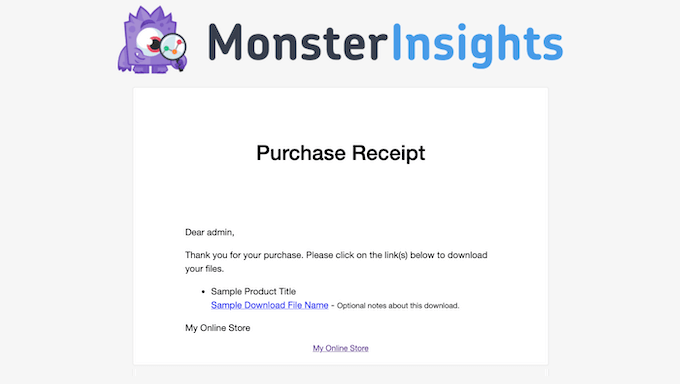
Вы также можете настроить текст электронных писем, переключившись на вкладку «Квитанции о покупках».
Отсюда вы можете ввести заголовок, заголовок и текст для квитанций о покупке по электронной почте.
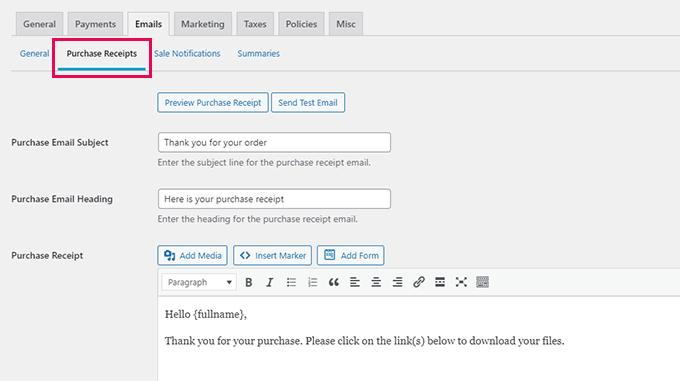
Ниже вы найдете набор тегов, которые вы можете использовать в шаблоне электронной почты.
Вы сможете отображать динамическую информацию, такую как имя клиента, его загрузки и квитанцию, используя теги, расположенные под текстовым полем.
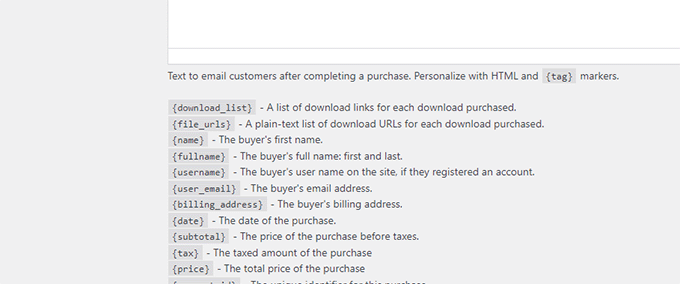
Шаг 8. Развитие вашего бизнеса в WordPress
Большим преимуществом перехода с Gumroad на WordPress является возможность использовать массу бесплатных и платных инструментов для развития своего бизнеса.
Ниже приведены некоторые из обязательных плагинов WordPress, которые помогут вам продавать больше загрузок.
- WPForms Lite — лучший плагин контактной формы WordPress, который поможет вам легко добавить форму любого типа на ваш сайт.
- All in One SEO Lite — лучший набор инструментов SEO для WordPress, который поможет вам привлечь больше посетителей из поисковых систем.
- OptinMonter — это лучшее программное обеспечение для оптимизации конверсии, которое поможет вам превратить посетителей сайта в платных клиентов.
- MonsterInsights Lite — позволяет легко установить Google Analytics и посмотреть, какой трафик получают ваши загрузки.
- PushEngage — лучшая программа для push-уведомлений, которая позволяет отправлять персонализированные уведомления пользователям. Вы можете объявить о новых загрузках, распродажах или специальных предложениях.
- AffiliateWP — запустите собственную партнерскую программу и сотрудничайте с маркетологами, чтобы продавать больше загрузок с помощью партнерского маркетинга.
Мы надеемся, что эта статья помогла вам научиться легко переключаться с Gumroad на WordPress. Вы также можете ознакомиться с нашей статьей о развитии вашего бизнеса при ограниченном бюджете или ознакомиться с нашим исчерпывающим руководством по SEO для WordPress.
Если вам понравилась эта статья, подпишитесь на наш канал YouTube для видеоуроков по WordPress. Вы также можете найти нас в Twitter и Facebook.
